
جدول المحتويات:
- مؤلف John Day [email protected].
- Public 2024-01-30 07:40.
- آخر تعديل 2025-01-23 12:54.

اليوم نريد أن نقدم لك مثالين حول كيفية استخدام Raspberry Pi مع برنامج Max2Play لأتمتة المنزل: في الحمام وغرفة النوم. يتشابه كلا المشروعين في أن الموسيقى عالية الدقة من مصادر مختلفة يمكن دفقها من خلال تقنية Squeezebox الرائعة والمفتوحة المصدر والتي تأتي كمثبت مجاني بنقرة واحدة مع Max2Play.
تتمثل مزايا إعداد Multiroom هذا في أنه يمكنك مزامنة المشغلات في جميع الغرف (اللعب في وقت واحد) ، واستخدام مصادر صوت مختلفة مختلفة لخادم Squeezebox (محرك أقراص الشبكة NAS ، محرك USB ، DLNA ، Spotify ، موسيقى Google ، راديو الإنترنت ، Bluetooth ، إلخ) ولديك تحكم كامل في جميع مشغلات الصوت من خلال تطبيق واحد فقط من اختيارك.
بفضل الأجهزة المقدمة في الخطوة 1 ، يتم فتح المزيد من المزايا:
- جودة عالية لتشغيل الموسيقى
- تكاليف اقتناء منخفضة (مشروع DIY)
- مفهوم الأجهزة المصممة جيدًا (Raspberry Pi ، يتم اختبار بطاقات الصوت بانتظام وتطويرها)
- WAF (عامل قبول المرأة): بفضل التركيبات المخفية أو الحواف المتطورة ، يمكن إخفاء الكابلات والأجهزة تمامًا
الخطوة 1: المكونات



قد تختلف العناصر المطلوبة لهذا النظام ، اعتمادًا على الحجم الذي تريده لإعداد غرفتك المتعددة. هنا ، سنفترض الإعداد الأساسي باستخدام مجموعة واحدة من مكبرات الصوت لكل غرفة. بناءً على النطاق المقصود من الإعداد الخاص بك ، يمكنك إضافة أو إزالة أي عدد تريده من اللاعبين.
يعتبر الجمع بين المحول الرقمي التناظري ومكبر الصوت أكثر ملاءمة للغرف التي لا تحتوي على مكونات صوتية موجودة مسبقًا. تسمى بطاقات الصوت هذه Amp HATs (الأجهزة المرفقة بالأعلى) وتأتي في أنواع مختلفة. يمكنك مقارنة قبعات Amp المختلفة في مخطط المقارنة الخاص بنا للعثور على الملاءمة المناسبة للمناطق متعددة القاعات الخاصة بك.
أنت بحاجة إلى إعداد حزمة Raspberry Pi Amplifier HAT لكل غرفة. لذلك بالنسبة لهذا المثال المحدد ، يمكن اختيار إعدادين فرديين لـ Amp HAT بناءً على التحديات والفرص الفردية للغرف.
الإعداد الأساسي:
Raspberry Pi 3B
قلب مركز الوسائط هذا هو 3B الميسور التكلفة ولكن القوي ، يمكنه التعامل مع العديد من مشغلات الصوت والفيديو من خلال معالج رباعي النواة وذاكرة وصول عشوائي 1 جيجا بايت. يمكنك أيضًا استخدام 2B إذا كنت لا تحتاج إلى WiFi أو Bluetooth أو 3B +. ومع ذلك ، لا يقدم 3B + أي مزايا مهمة لهذا الإعداد ويتطلب مزيدًا من الطاقة.
بطاقة الصوت Amp HAT
مع هذا المزيج من المحول الرقمي التناظري ومكبر الصوت ، ستحصل على جودة صوت أفضل وستكون قادرًا على تشغيل مكبرات الصوت السلبية مباشرة من Pi.
بطاقة مايكرو التنمية المستدامة
نوصي باستخدام بطاقة microSD بسعة 8 أو 16 جيجا بايت مع فئة سرعة كتابة 10 أو أعلى. تتضمن صورة Max2Play المستندة إلى Linux حلول صوتية متنوعة وإضافات أخرى يمكن إدارتها من أي متصفح ويب. بمجرد الحرق ، يمكن الوصول إلى النظام من التمهيد الأول من خلال واجهة الويب ولا يتطلب أي أوامر وحدة تحكم أو معرفة Linux.
مزود الطاقة
ستحتاج فقط إلى مصدر طاقة واحد لتشغيل جميع المكونات (Pi و Amp HAT ومكبرات الصوت الخاملة).
يمكنك الحصول على كل هذه المكونات مرة واحدة باستخدام إحدى حزم AMP الخاصة بنا.
مكبرات الصوت السلبية (استخدمنا JBL-One Control و Canton GLE 410.2)
يمكن استخدام أي مكبرات صوت ، ما عليك سوى الانتباه إلى سعة Amp HAT ومصدر الطاقة عند اختيارها. بناءً على الممانعة والقوة الكهربائية القصوى ، يمكنك العثور على التركيبة المثالية لكل منطقة.
اختياري: جهاز تشفير دوار أو مستقبل IR للتحكم في الأجهزة
الخطوة 2: انسخ الصورة على بطاقة MicroSD



يمكن حرق Max2Play Image على بطاقة باستخدام أداة بسيطة مثل WinDiskImager أو Etcher. فقط اتركها تحترق وبمجرد الانتهاء من العملية ، ضع البطاقة في Raspberry Pi.
تكوين الأجهزة سهل للغاية بفضل Max2Play. يمكنك الوصول إلى واجهة الويب Max2Play عن طريق إدخال "max2play /" في أي متصفح على أي جهاز متصل بنفس الشبكة (كمبيوتر شخصي ، أو Mac ، أو هاتف ذكي ، أو جهاز لوحي ، وما إلى ذلك).
بعد البدء الأول ، نوصي بإعادة تسمية الجهاز في صفحة الإعدادات / إعادة التشغيل لواجهة الويب. بهذه الطريقة ، سيتم استخدام الاسم أيضًا لاسم مشغلات الصوت وسيتم عرضه على هذا النحو في خادم Squeezebox.
إذا كان جهاز التوجيه الخاص بك يحتوي على WPS (الإعداد اللاسلكي المحمي) وكان الجهاز يتصل بشبكة WiFi في الشبكة ، فيمكن إجراء البداية الأولى تلقائيًا بالكامل. ما عليك سوى تنشيط WPS على جهاز التوجيه الخاص بك وتوصيل الجهاز بمصدر الطاقة. لقد صنعنا أيضًا تعليمات منفصلة لإعداد WPS.
اختياري: يمكنك أيضًا طلب بطاقة microSD محترقة ومهيأة بالفعل من Max2Play.
الخطوة 3: قم بإعداد طبقات الصوت



عند بدء تشغيل جهاز Max2Play لأول مرة ، يمكنك اختيار الشركة المصنعة لبطاقة الصوت المتصلة. سيتم تحميل مكون إضافي محدد للعلامة التجارية لبطاقة الصوت ، وبعد ذلك ، يمكنك تحديد بطاقة الصوت المحددة الخاصة بك في القائمة الجديدة التي تفتح.
انقر فوق حفظ. بعد إعادة تشغيل جهازك ، حدد "متقدم" أسفل اختيار بطاقة الصوت لإعداد كل شيء بشكل مثالي لإعداد غرف متعددة. بعد إعادة تشغيل أخرى ، يجب أن يكون المشغل متاحًا بالفعل لتشغيل الموسيقى عليه.
الخطوة 4: قم بإعداد خادم Squeezebox



لإعداد خادم Squeezebox ، تحتاج إلى تثبيته أولاً. المكون الإضافي نفسه مثبت مسبقًا على صورة Max2Play ، لذلك ليست هناك حاجة لتنزيله مسبقًا.
هام: أنت بحاجة إلى تثبيت واحد فقط لخادم Squeezebox لنظامك متعدد القاعات.
كل ما عليك فعله هو الانتقال إلى قائمة خادم Squeezebox في واجهة الويب Max2Play ، واختيار إصدار من Logitech Media Server (يوصى بـ 7.9.1) والنقر فوق تثبيت. يقوم Max2Play تلقائيًا بتنزيل الإصدار المحدد وتثبيته بالكامل على Raspberry Pi.
بعد الانتهاء من التثبيت ، يمكنك فتح واجهة الويب الخاصة بخادم Squeezebox بالنقر فوق الزر الأزرق الكبير في الصفحة. يمكنك الآن اختيار مشغلاتك ، وتهيئة مكتبتك وخدمات الموسيقى ، وبالطبع تشغيل الموسيقى.
الخطوة الخامسة: التركيب - غرفة النوم



الآن بعد أن أصبح الخادم نشطًا وقيد التشغيل ، نحتاج إلى إعداد الأجهزة حول إعداد Raspberry Pi الخاص بنا.
بالنسبة لإعداد غرفة النوم ، قمنا ببناء صناديق خشبية حيث تناسب مكبرات الصوت الخاصة بنا. ثم قطعنا ثقوبًا في الحائط بحجم تلك الصناديق. أخيرًا ، قمنا بربط الصناديق بإحكام في الحائط. لا يزال من الممكن الوصول إلى جميع الأجهزة من خلال فتح المراجعة.
للتحكم في مكبرات الصوت ، يمكنك استخدام تطبيق هاتف ذكي أو توصيل المشغل بأزرار التشغيل الآلي للمنزل الموجودة على سبيل المثال. على باب غرفة نومك. يمكنك إضافة ضغطة زر طويلة لتنشيط مؤقت السكون وضغط قصير للتشغيل / الإيقاف المؤقت. يوفر خادم Squeezebox ، بفضل واجهته المفتوحة ، العديد من الاحتمالات لتهيئة أي أوامر. يمكن العثور على أوامر HTTP و CLI الملائمة في المكون الإضافي API-Examples الخاص بنا والذي تم تثبيته أيضًا مسبقًا ويمكن تنشيطه مجانًا في قسم المكونات الإضافية غير النشطة ضمن الإعدادات / إعادة التشغيل.
مثال على أمر HTTP لـ "بدء التشغيل":
SQUEEBOXSERVERIP: PORT / status.html؟ p0 = play & player = MACADDRESS
الخطوة السادسة: التركيب - الحمام




يمكن وضع مكبرات الصوت في السقف أو ، كما في الصورة ، على الجانب الأيسر والأيمن من المرآة. إذا كنت لا تزال تخطط لتصميم حمامك ، فسيكون بناء الجدار الأمامي مثاليًا لاستيعاب كل من الخزانة والمكبرات الصوتية في نفس الوقت (انظر الصور). في هذا السيناريو ، يمكن شراء إطار مكبر صوت أكبر (يُباع بشكل منفصل) للحصول على حدود مرئية لمكبرات الصوت (انظر الصورة 1).
حل زر الضغط للتشغيل / الإيقاف المؤقت على باب الحمام ، المتصل ببرنامج التشغيل الآلي للمنزل الموجود مسبقًا ، يجعل الاستخدام اليومي أكثر راحة. يمكن أيضًا دمج جهاز التحكم عن بعد بالأشعة تحت الحمراء أو مقبض التحكم في مستوى الصوت مع الزر المدمج للتحكم المباشر. بشكل عام ، يعد استخدام الهاتف الذكي أكثر راحة وسهولة وأحد التطبيقات العديدة المتاحة ، مثل iPeng أو OrangeSqueeze أو Squeezer (في الصورة ، تطبيق مجاني) ، للاستفادة من جميع الميزات المتقدمة (اختيار الموسيقى ، إدارة قائمة التشغيل ، إلخ.).
الخطوة السابعة: الاندماج في أتمتة المنزل




لدمج نظام التشغيل الآلي للمنزل ولبرمجة زر ضغط على الباب (على سبيل المثال في برنامج Homematic) ، يمكن استخدام أوامر CLI (واجهة سطر الأوامر) لخوادم Squeezebox. يمكنك أيضًا تثبيت خادم التشغيل التلقائي للمنزل مفتوح المصدر على Max2Play. أصدرنا مؤخرًا أداة تثبيت بنقرة واحدة لخادم openHAB 2 الشهير مع Paper UI كمكوِّن إضافي مميز جديد.
تسمح أنظمة التشغيل الآلي للمنزل هذه بإدارة مركزية للاعبين الفرديين ، إما بأوامر HTTP بسيطة (مثل فتح شيء ما عبر المتصفح) ، أو عبر Telnet ، أو من خلال اتصال مقبس مباشر في برنامج آخر. يمكن العثور على أوامر وأمثلة ملموسة لهذا ونسخها مباشرة في Max2Play API-Examples Plugin وفي قسم المساعدة الداخلية لخوادم Squeezebox ضمن "المعلومات الفنية> واجهة سطر الأوامر".
يمكن أيضًا اختبار أوامر HTTP بسهولة في المتصفح. ما عليك سوى لصق الأمر في شريط URL بالمستعرض واضغط على Enter.
هذا كل شيء! نأمل أن تعجبك أفكارنا حول دمج الصوت متعدد الغرف في أنظمة التشغيل الآلي للمنزل. استخدمها كمصدر إلهام للحل الخاص بك ، وأظهر لنا إعداداتك وأخبرنا برأيك!
موصى به:
الأمن السيبراني المادي لمواقف السيارات الذكية والتحكم في حركة المرور: 6 خطوات

الأمن السيبراني المادي لمواقف السيارات الذكية والتحكم في حركة المرور: ينمو الإنترنت بمليارات الأجهزة بما في ذلك السيارات وأجهزة الاستشعار وأجهزة الكمبيوتر والخوادم والثلاجات والأجهزة المحمولة وغير ذلك الكثير بوتيرة غير مسبوقة. يقدم هذا مخاطر ونقاط ضعف متعددة في البنية التحتية والعملية و
مصباح غرفة النوم Ws2812: 6 خطوات (بالصور)

مصباح غرفة النوم Ws2812: مرحبًا بالجميع ، قررت إعادة بناء مصباح غرفة النوم الموجود حتى أتمكن من التحكم فيه من الهاتف الذكي أو أي جهاز به متصفح ودمجها مع Apple Home. الأهداف هي: 1. استخدم شريط LED WS2812b للتحكم في السطوع أو اللون أو الرسوم المتحركة / التأثيرات 2. نحن
إنذار PIR لشبكة WiFi (وأتمتة المنزل): 7 خطوات (بالصور)

إنذار PIR لشبكة WiFi (وأتمتة المنزل): نظرة عامة سيمنحك هذا الدليل القدرة على عرض آخر تاريخ / وقت (واختيارياً سجل الأوقات) عندما تم تشغيل PIR (مستشعرات الأشعة تحت الحمراء السلبية) في منزلك البرمجيات. في هذا المشروع ، سأفعل
غرفة NodeMCU الذكية - ESP8266 - اردوينو: 6 خطوات

غرفة NodeMCU الذكية | ESP8266 | Arduino: لقد كنت أقوم بإنشاء سلسلة على youtube تتضمن & quot؛ كيفية أتمتة غرفتك باستخدام Arduino؟ & quot؛ وكجزء من هذا الإنتاج ، أقدم لكم واحدة من أحدث ترقياتي. قررت استخدام وحدة ESP8266 nodemcu WiFi لأنه يمكن برمجتها على أنها
أتمتة غرفة النوم: 6 خطوات
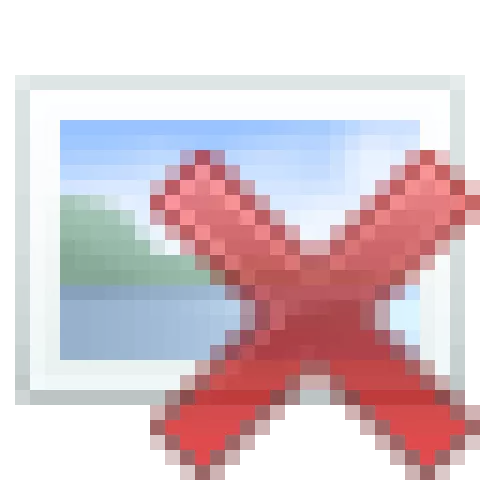
أتمتة غرفة النوم: في هذا Instructable ، سأوضح لك كيف أنشأت نظامًا للسماح لي بتشغيل غرفة نومي باستخدام جهاز الكمبيوتر الخاص بي
